- Författare Jason Gerald [email protected].
- Public 2023-12-16 11:40.
- Senast ändrad 2025-01-23 12:47.
Ett Google -konto är nyckeln till åtkomst till alla Googles produkter och tjänster, varav många är gratis. Att registrera sig för ett Google -konto är en snabb process, men du måste ange personlig information. Följ den här guiden för att ta reda på vad du ska göra för att få ut det mesta av Google.
Steg
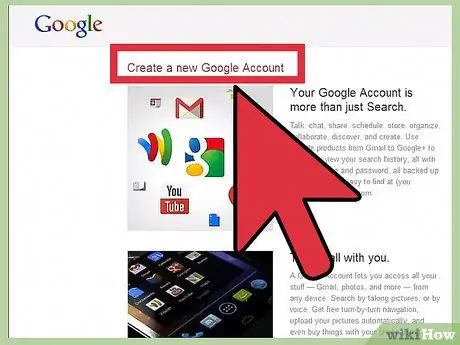
Steg 1. Öppna alla Googles webbsidor
Dessa sidor inkluderar Google, Gmail, Google+, Drive och mer. Klicka på den röda knappen "Logga in" och klicka sedan på den röda "Registrera dig" -knappen. Detta tar dig till sidan "Skapa ett nytt Google -konto".
Texten på knappen kan variera beroende på vilken Google -tjänst du vill registrera dig för. Till exempel har Gmail en "Skapa ett konto" -knapp istället för en "Registrera" -knapp
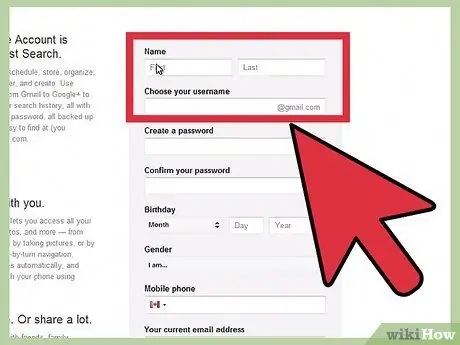
Steg 2. Skapa ett kontonamn
Normalt är ditt användarnamn namnet på ditt nya Gmail -konto. Du kan klicka på länken längst ned i användarnamnet för att skapa ett Google -konto med en befintlig e -postadress istället för att skapa en ny Gmail -adress.
- Det här alternativet är inte tillgängligt om du specifikt försöker registrera ett konto för Gmail. I det här fallet måste du skapa ett nytt Gmail -konto.
- Om ditt föredragna användarnamn inte är tillgängligt får du flera relaterade alternativ, eller så kan du prova ett annat användarnamn.
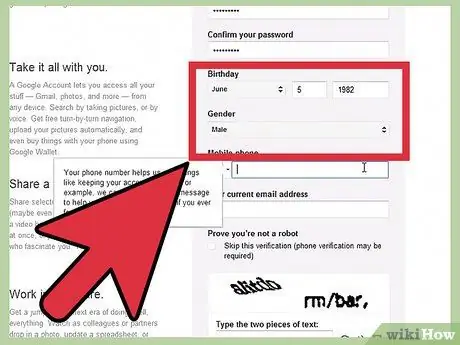
Steg 3. Fyll i all annan nödvändig information
Du måste fylla i ditt för- och efternamn, födelsedatum (för ålderskontroll), kön, telefonnummer om du förlorar åtkomst till kontot och en annan e -postadress för bekräftelse. Du måste också fylla i landet där du bor.
Ett mobiltelefonnummer rekommenderas men krävs inte
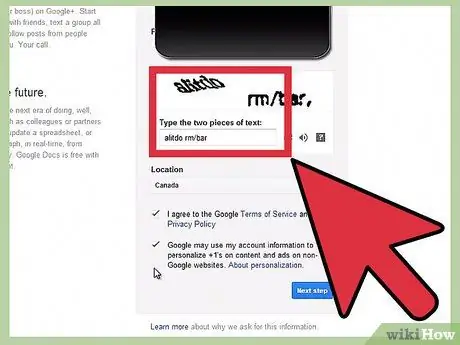
Steg 4. Slutför CAPTCHA
Detta är ett kontrollverktyg som säkerställer att personen som skapar det nya kontot verkligen är en människa, inte ett program. Om du inte kan läsa den klickar du på uppdateringsknappen bredvid det avsnittet för att få en ny, eller klicka på högtalarknappen för att läsa den genom datorns högtalare.
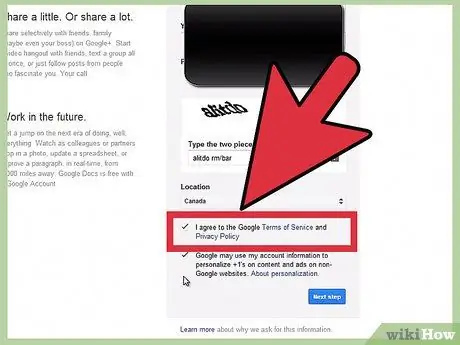
Steg 5. Godkänn sekretesspolicyn
Ta dig tid att läsa hela sekretesspolicyn så att du är medveten om vad Google kan och inte kan göra med din personliga information. Markera rutan om du godkänner Googles villkor.
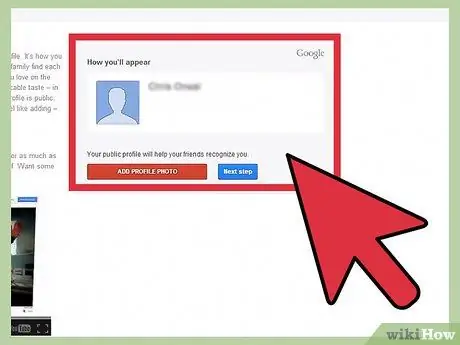
Steg 6. Klicka på Nästa steg
Detta tar dig till din sida för att skapa profil på Google+. Alla Google -konton skapar Google+ -konton när de skapas första gången. Du kan välja om du vill lägga till ett digitalt foto av dig själv på kontot.
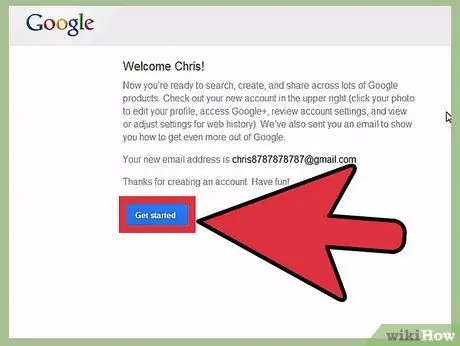
Steg 7. Klicka på Kom igång
Ditt Google -konto har skapats. Du kan klicka på knappen för att återgå till Google eller besöka en annan Google -tjänst. Du bör vara inloggad i systemet automatiskt, oavsett vilken Google -webbplats du besöker.






